
一括チャージ(付与)機能について
一括チャージ(付与)機能とは
複数のユーザーに対し、一斉にeumo(ë)/コミュニティ通貨を配布できる機能です。主に、給与や賞与、福利厚生の一部としてご活用いただけます(チャージされた金額分は、毎月の精算時に通貨発行元へ請求させていただきます)。
●事前準備
本機能のご利用には事前申請が必要です。ご利用されたい場合には、事務局(currency@eumo.co.jp)までご連絡ください。
●配布方法について
本機能は①チャージQRをメールで送付する方法と、②アプリへ直接付与する方法の2種類があります。以下、それぞれの方法についてご説明いたします。
①チャージQRをメールで送付する方法
複数のユーザーへ、異なる金額のチャージQRをメールにて送付できます。メールに添付されたチャージQRをユーザーが読み込むことで、チャージが完了します。
※チャージQRには利用期限があるため、期限までにチャージされたもののみ加盟店様に請求させていただきます。
※予約機能を利用し、送信日時を指定することも可能です。
②アプリへ直接付与する方法
複数のユーザーへ、異なるチャージ金額をアプリに直接付与することができます。管理画面より、配布グループを設定後(事前のアプリ登録が必須)、グループに対して金額を設定し、一括付与を実施します。※①のチャージQRのメール送付とは異なり、配布グループのユーザーに対してアプリに直接付与するため、指定した日時に確実に付与することができます。
①チャージQRのメール送付
チャージQR送付用のメールを作成して、指定した日時に送信し、ユーザーがチャージを完了しているかを確認し、必要に応じて、チャージQR送付用メールを再送する必要があります。
メールの作成
アプリのドロワーメニューまたはPCブラウザより組織管理画面にログインしてください。組織管理メニューの「一括チャージQR送付」を選択し「一括チャージQR送付先を新規登録する」を押してください。
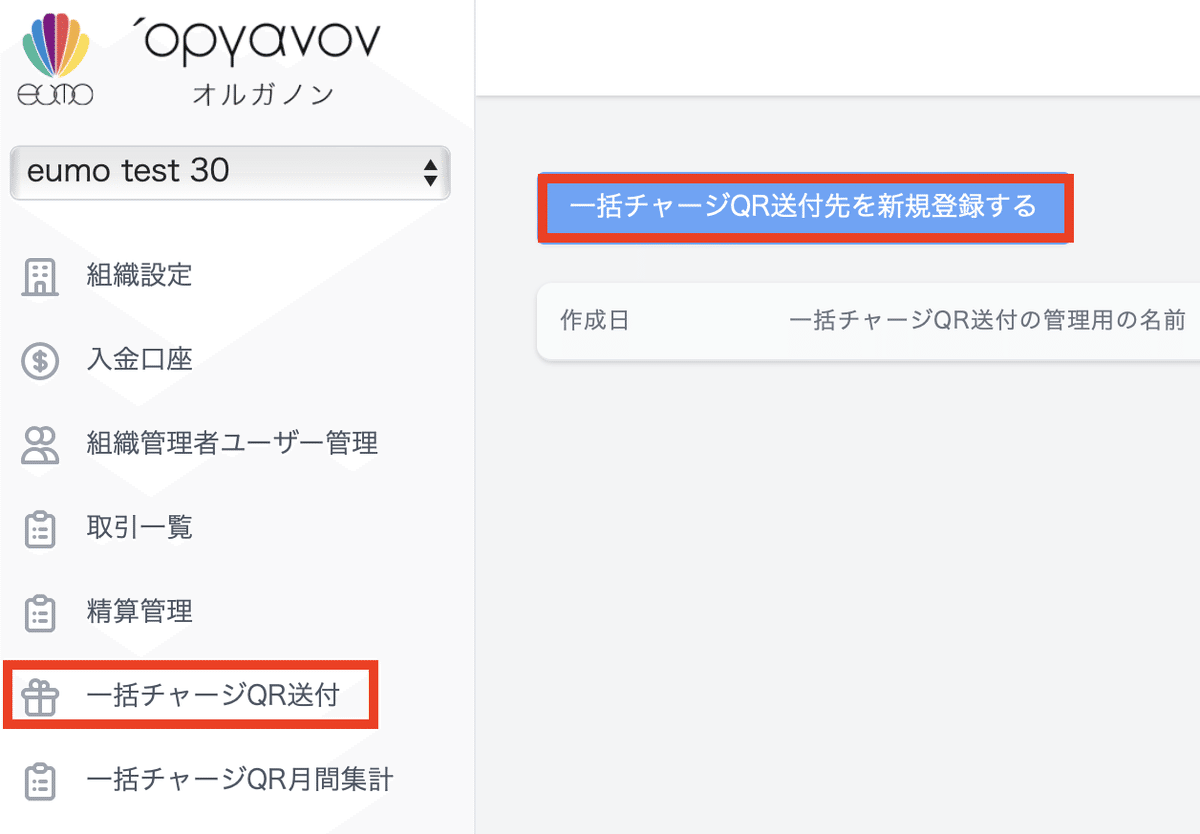
必須項目の入力及び、通貨、チャージ元店舗を選択し、「登録する」ボタンを押してください。送付日時を指定したい場合には、「一括チャージQR送付の実行日時(予約)」で日時を設定してください。
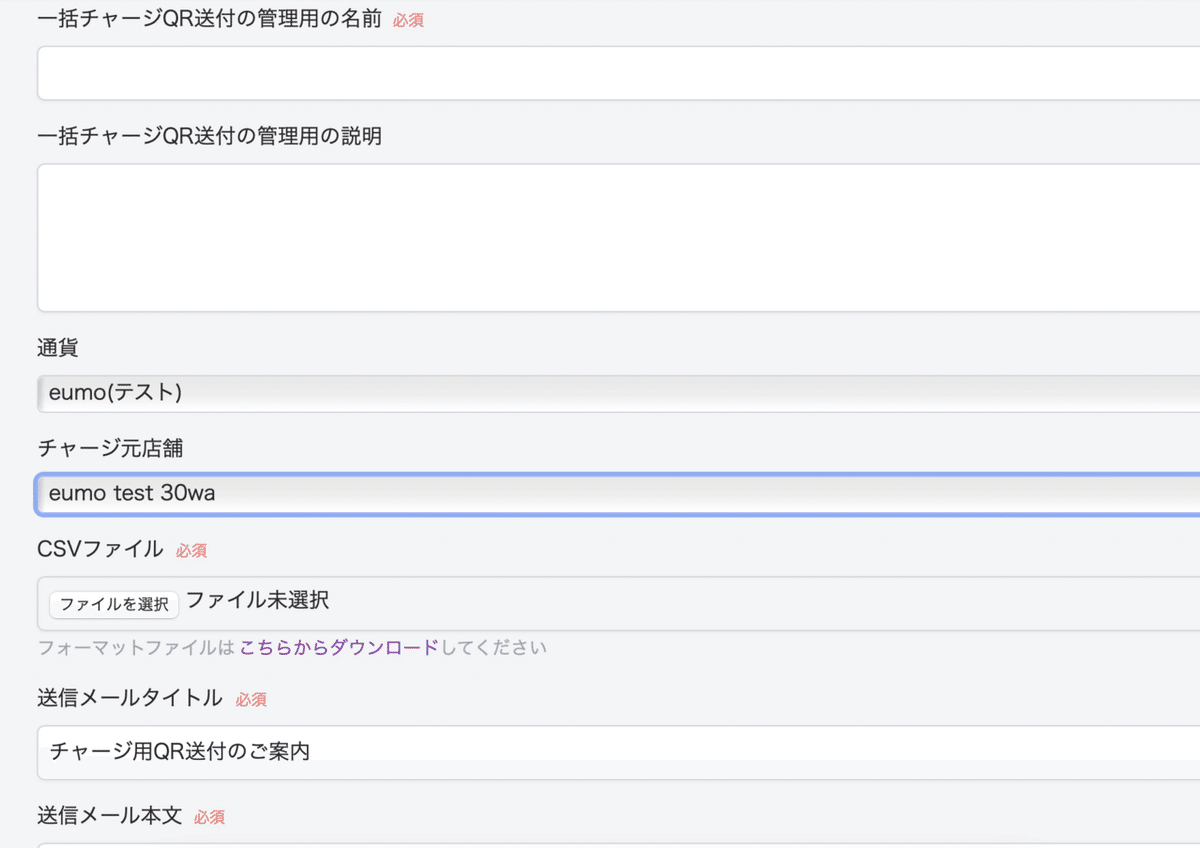
【注意事項】
注1: 通貨及びチャージ元店舗名は申請いただいた内容で登録されています。メールには、チャージ元店舗名が送信元名として、また通貨のロゴが表示されます。
注2:CSVファイルは規定フォーマットがありますので、初回は「こちらからダウンロード」より取得してください。入力が必要なのは、4項目(送付先の氏名(name)、メールアドレス(email)、金額(money_amount)、説明(description))です。必ずcsv形式での保存をお願いいたします。

注3:「送信メールタイトル」及び「メール本文」はテンプレートが表示されていますが、適宜変更可能です。但し、メール本文の以下項目は自動でデータが入りますので、削除しないようお願いいたします。
*|NAME|*:自動で送り先名が入ります。送り先名が不要な場合以外は書き換えないでください。
*|QR|* :チャージ用のQRコードが自動で入ります。必須項目となりますので、書き換えないでください。
*|URL|* :チャージ用のURLが自動で入ります。必須項目となりますので、書き換えないでください。
注4:メールにはチャージQR画像の下に利用期限(チャージ可能期限)が自動表記されます。この利用期限は、メール送付日から1ヶ月後(送付日が1月30日の場合、利用期限は2月28日迄)に設定されます。

登録内容を確認の上、「登録する」ボタンを押すと、登録が完了します。
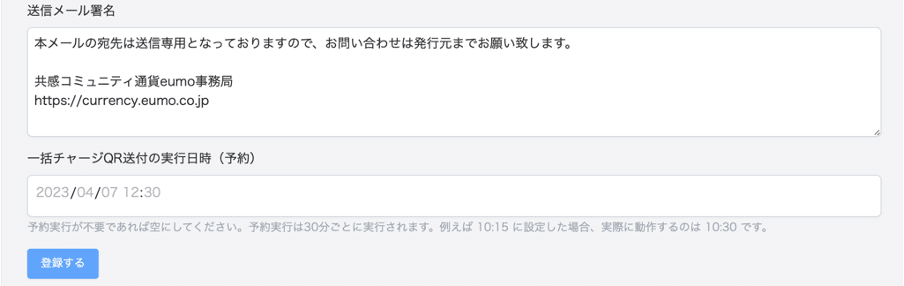
注5:「一括チャージQR送付の実行日時(予約)」を登録した場合、予約した日時に送信されますので、登録内容をご確認ください。
注6:「一括チャージQR送付の実行日時(予約)」登録しない場合、登録内容を確認のうえ、「チャージQRを一括送付する」ボタンを押して送信してください。
メールの変更と削除
登録したメールの内容を修正する場合は、「編集する」を押すと、編集画面に遷移します。
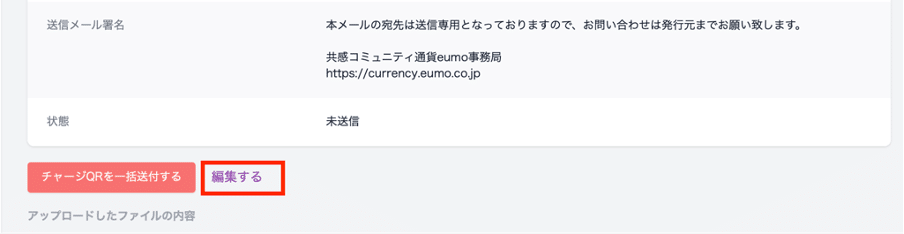
登録内容を全て削除したい場合も、「編集する」を押下後、右下の削除ボタンから削除が可能です。送信実行後の編集・削除はできませんのでご注意ください。

注:一括チャージQR送付を予約実行した場合、実行結果は「組織設定」にある画面の「組織管理者のメールアドレス」宛に送付されます。
メールの送付
「登録したメールの内容」を確認し、問題なければ「チャージQRを一括送付する」ボタンを押すと、送付完了となります。
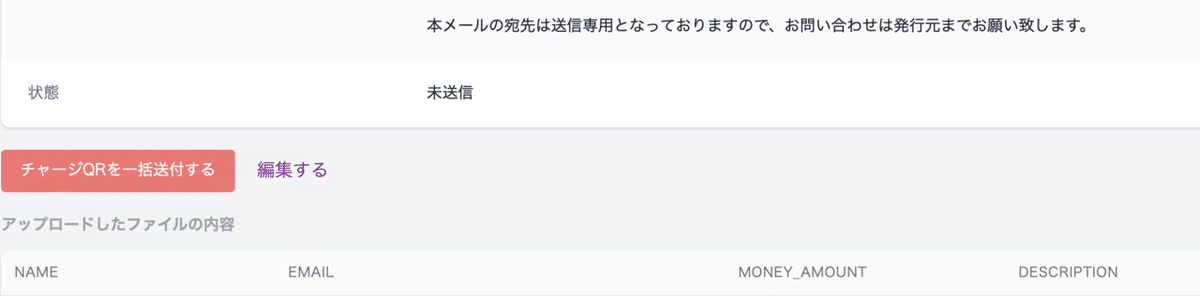
チャージ状況の確認
送付後、「一括チャージQR送付」のリスト一覧で、各配信の状況(未送信・送信済み・送信失敗・一部送信エラーあり)を確認できます。
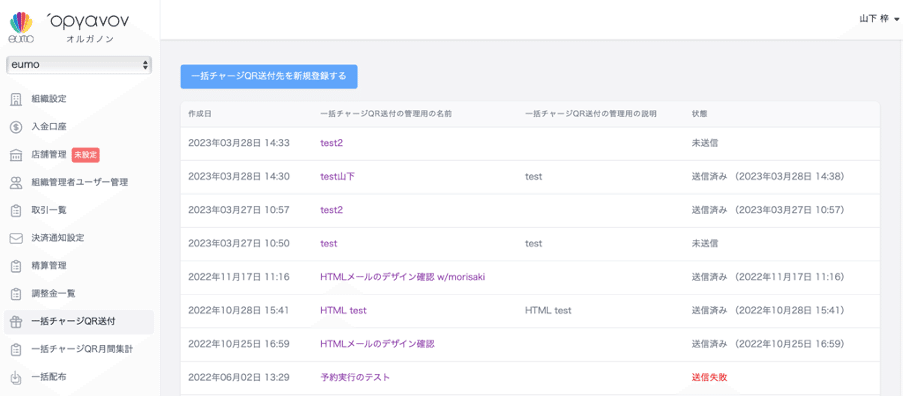
詳細情報を見たい「一括チャージQR送付の管理用の名前」を押すと、詳細画面に遷移します。下にスクロールすると「送付先情報」欄にて、送付先毎の状況(使用状況・送信エラー)を確認できます。
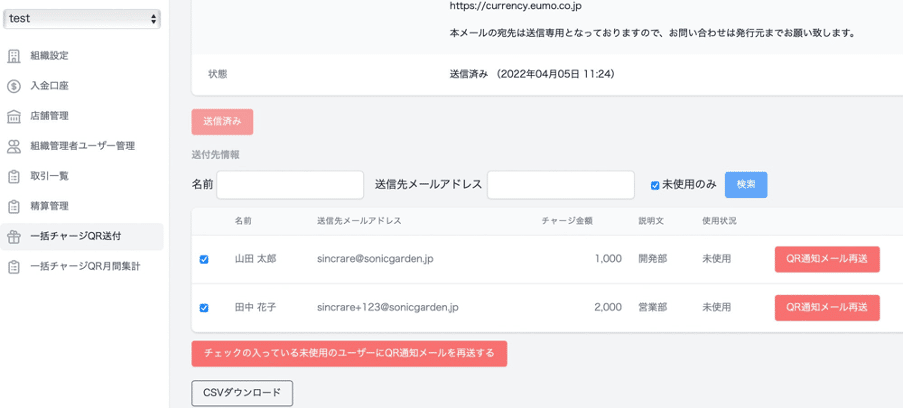
「未使用のみ」「送信エラーのみ」にチェックを入れて検索すると、チャージしていないユーザー・送信できていないユーザーの一覧が表示されます(CSVでのダウンロードも可能)。
エラーが発生した場合
※ 送信時にエラーが発生した場合、「一括チャージQR配布」一覧ページの状態欄に赤字で「送信失敗」「一部エラーあり」と表示されます。エラーが表示されている「一括チャージQR送付の管理用の名前」を押すと、「送付先情報」の送信エラー列に「送信エラー発生」と表示されます。

エラーが発生する主な原因は以下が考えられますので、ご確認ください。
送信先のメールアドレスが存在しない
送信先のメールサーバに障害が発生している
送信先のメールボックスに空きがない
※チャージQRの利用期限(チャージ可能期限)を過ぎた場合、再送してもチャージはできませんのでご注意ください。
チャージQRの再送
未チャージのユーザーに対し、チャージQR送付メールを再送したい場合は、以下の2つの方法があります。
①個々のユーザーにメールを再送する
②未チャージのユーザー全員に一括してメールを送信する
①個々のユーザーにメールを再送する
個々のユーザーに再送したい場合は、対象ユーザーの行の右端にある「QR通知メール再送」をそれぞれ押してください。
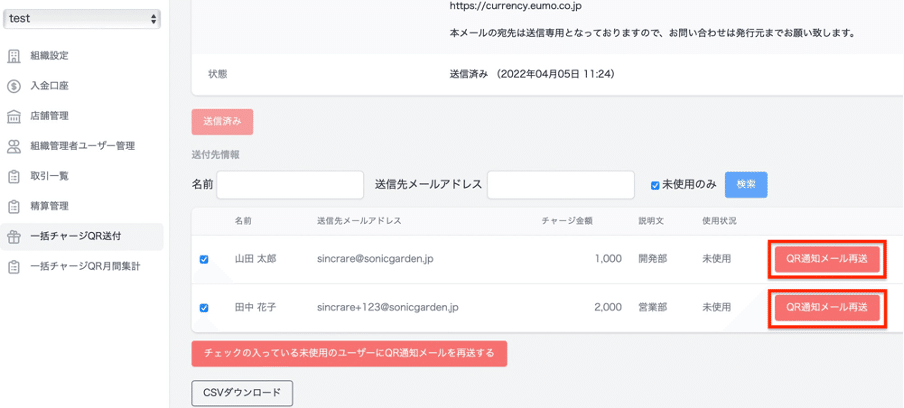
②未チャージのユーザー全員に一括してメールを送信する
未チャージのユーザーに一括で再送したい場合は、対象ユーザー名の左にあるチェックボックスにチェックを入れ、「チェックの入っている未使用のユーザーにQR通知メールを再送する」ボタンを押してください。
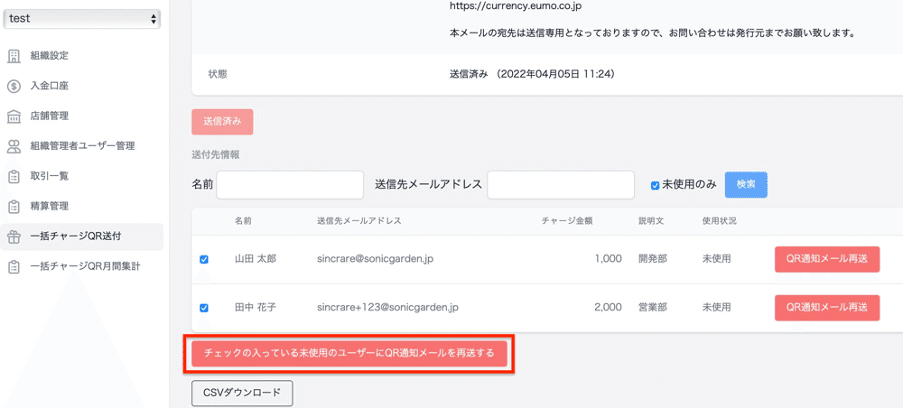
チャージ金額の月間集計
月次のチャージ履歴は、メニューの「一括チャージQR月間集計」から確認できます。対象月(チャージした月)を選択して検索ボタンを押すと、月毎にチャージしたユーザーの一覧が表示されます。CSVダウンロードも可能です。
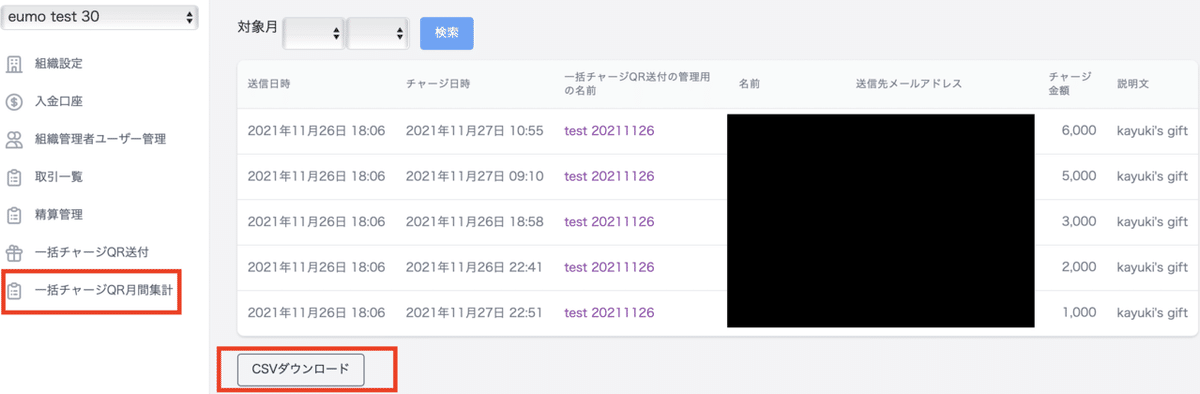
注:名前と送付先メールアドレスは、一括チャージQR送付画面でアップロードしたエクセルに入力されたものとなります。もし、ユーザーがアプリで登録している名前が上記と異なる場合には、取引一覧で表示されるユーザー名とは異なることにご注意ください。
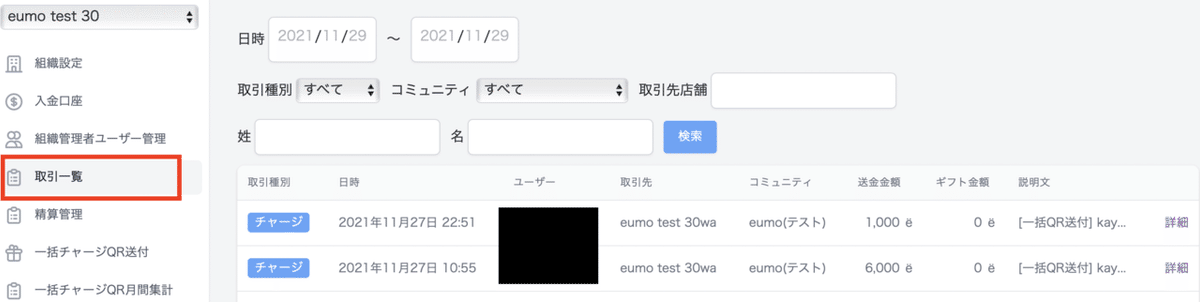
送信エラーの対処方法
「一括チャージQR送付のメール送信に失敗しました。」という送信エラーメールが届いた場合には、以下をご確認ください。
送信先のメールアドレスが正しいこと
送信先のメールボックスが容量オーバー*になっていないこと
*gmail等に転送している場合、転送元のサーバーが容量を超えていて、メール転送ができないため、エラーとなることがあります。
②アプリへの直接付与
アプリへの直接付与では、加盟店が配布グループを設定し、ユーザーがアプリとの紐付けをして配布グループへの参加登録を完了する必要があります。
配布グループへの参加登録(アプリとの紐付け)が完了しているユーザーのみに、一括付与を実施できます。
配布グループの設定(加盟店側の操作)
一括付与の実施前に、配布ユーザーグループの設定を行う必要があります。組織管理画面のメニュー欄にある「一括配布」を選択し、「一括配布先ユーザーグループを新規登録する」を押してください。

クリックし、必須項目を入力の上、「登録する」ボタンを押してください。

登録項目の説明
一括配布の名前:ユーザーへの案内メールにも記載されるため、用途がわかる名前を入力することを推奨します(「福利厚生通貨配布」等)
説明:任意記入欄です。メモや管理者での共有等、ご自由にご活用ください。
配布先ユーザーCSVファイル:「配布先ユーザーCSVファイル」は規定のフォーマットがありますので、初回は「こちらからダウンロード」よりフォーマットのダウンロードをお願いいたします。入力が必要となるのは、3項目(送付先の氏名(name)、メールアドレス(email)、説明(remark))です。csv形式で保存してください。

配布グループへの参加登録メール送付(加盟店側の操作)
配布先ユーザーCSVファイルを登録すると、下記のようにアップロードした配布先の内容が表示されます。配布先情報を確認の上、問題なければ「配布先のメールアドレスに、アプリとの紐付けのための案内メールを送る」をクリックすると、配布先のメールアドレスにアプリとの紐付け依頼メールが送付されます。

配布グループの変更と削除(加盟店側の操作)
配信内容を変更したい場合は、「配布先のメールアドレスに、アプリとの紐付けのための案内メールを送る」の横にある「編集する」ボタンを押すと、編集画面へ遷移します。内容変更後、左下にある青色の「更新する」ボタンを押してください。
登録内容を全て削除したい場合は、右下にある赤色の「削除する」ボタンから削除が可能です。なお、送信実行後の編集・削除はできません。

配布グループへのユーザーの追加と削除(加盟店側の操作)
配布ユーザーを追加したい場合は、青色の「配布先ユーザーを追加する」ボタンより、追加したいユーザーの情報を入力の上、登録ボタンを押してください。
各ユーザー情報を削除したい場合は、対象ユーザーの右にあるゴミ箱マークをクリックすると削除することができます。

配布グループへの参加登録(ユーザー側の操作)
加盟店(組織)が配布グループに設定したユーザーのメールアドレスに、共感コミュニティ通貨eumo事務局(no-reply@eumo.co.jp)より、配布グループの参加登録(アプリとの紐付け)依頼メールが送付されますので、事前にアプリをダウンロードして、ユーザー登録を行った上で、メールに記載の受取先登録のQRを読み込んでアプリとの紐付けを実施してください。
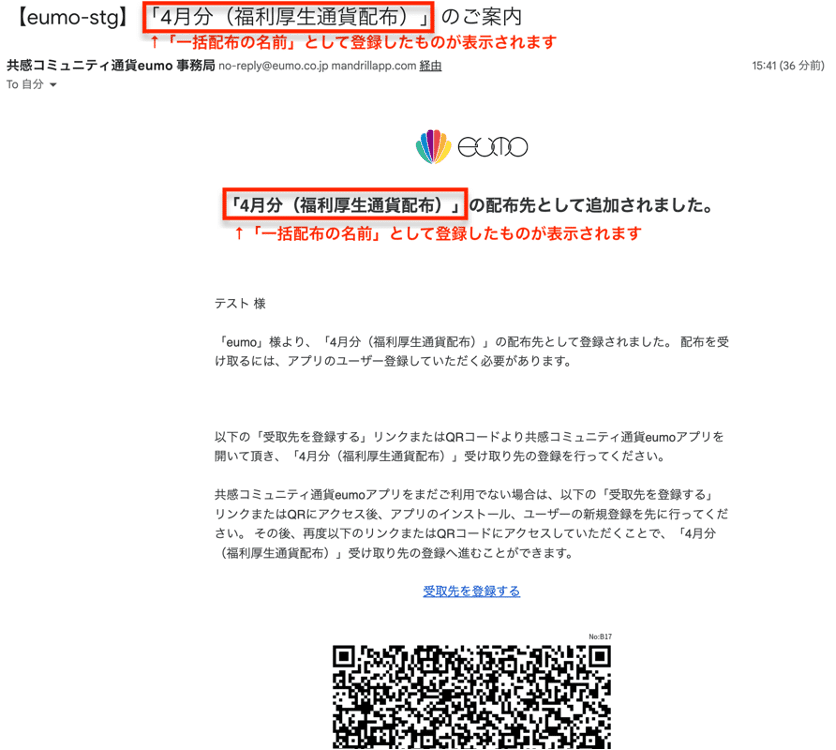
受取先登録のQRコードを読込み(又はリンクをクリック)すると、アプリの紐付け認証画面に遷移しますので、「認証コードを送る」をクリックしてください。

受取先登録用のQRコードが送付されたメールアドレスに認証コードが届きますので、メールに記載の認証コードを有効期限内にアプリに入力の上、「登録する」ボタンを押してください。


認証コード入力後、登録完了画面に遷移し、別途、登録完了メールも届きます。
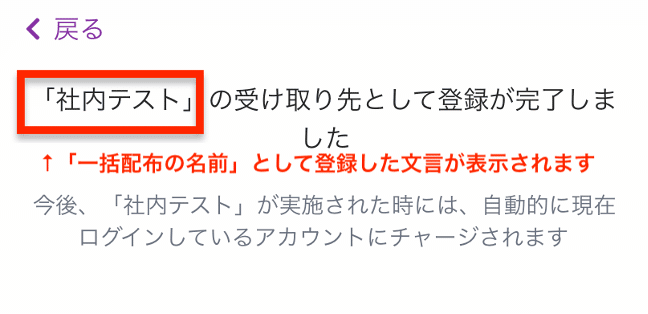

配布グループへのユーザー登録状況の確認と参加登録メールの再送
ユーザーは、事前にアプリのユーザー登録を完了した上で、「受取先の登録」用のQRを読み込んでアプリとの紐付けを行う必要があります。
各ユーザーのアプリとの紐付けが完了しているかどうかは「配布先ユーザー一覧」の「アプリとの紐付け」欄から確認できます。アプリとの紐付けが完了している場合、「完了」と表示されますが、未完了の場合は空欄となっています。未完了者については、必要に応じて、「アプリ紐付けの案内メールを再送」ボタンを押して、アプリとの紐付け依頼メールを再送付ください。

注)ユーザー登録は、ユーザーIDと紐付けをしています。
ユーザーがメールアドレスを変更した場合も、ユーザー登録は保持され、配布先ユーザー一覧で表示されるメールアドレスは初回登録時のメールアドレスが表示されています。
配布グループに一括付与を実施(加盟店側の操作)
「登録された配布先に対して一括付与の予定を追加する」をクリックし、必須項目を入力してください。

CSVファイルをアップロードする際には、必ず事前に「ダウンロード」ボタンより、配布先リストでアプリと紐付けができているユーザー一覧をダウンロードしてください。
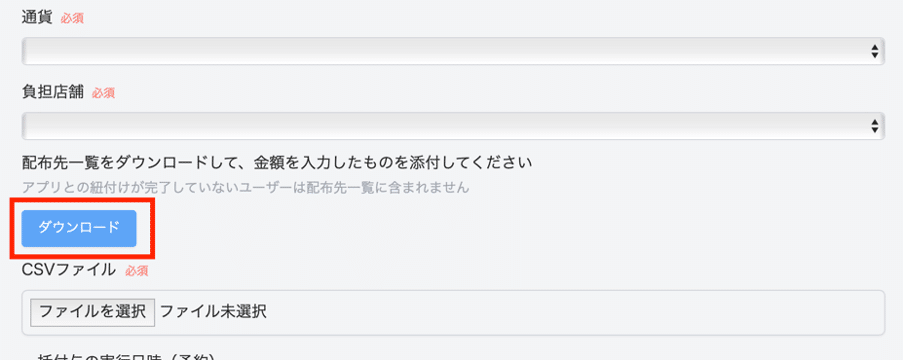
ダウンロードしたファイルのA-D列は、「配布先ユーザー一覧」の内容が自動的に反映入力されていますので、配布金額(amount)を入力の上、CSVファイルのアップロードをお願いします。説明( description)の記入は任意です。
注)配布金額に0円は設定できませんので、配布しないユーザーがいる場合は、CSVファイルから行を削除してください。

CSVファイルをアップロードの上、必須項目が入っているか確認し、必要であれば一括付与の実行日を指定の上、最下部の「登録して内容を確認する」ボタンを押すと、配布内容の確認画面に遷移しますので、内容を確認してください。
登録内容に変更がある場合は、「編集する」ボタンを押すと、登録内容の変更ページに移行しますので、該当箇所を変更の上、左下の「更新する」ボタンを押してください。登録内容を削除したい場合も、「編集する」を押下後、右下の削除ボタンから削除が可能です。送信実行後の編集・削除はできません。

内容に問題がなければ、左下の「配布を実行する」ボタンを押してください。配布日を予約した場合、「一括付与の実行日時」に実行されます。予約実行を設定していない場合、即時に実行されます。
配布状況の確認
配布状況は「一括配布実施一覧」の送信日時と状態に表示されます。「送信完了」となっている場合は、正常に一括配布が完了しています。

チャージ金額の月間集計
一括付与実施一覧のタイトル名をクリックすると、実行した一括配布の詳細が閲覧でき、配布結果はCSVでのダウンロードが可能です。
また、一括付与の履歴は、「取引履歴を確認する」ボタンより確認できます。
注:一括配布の詳細画面に表示される名前と送付先メールアドレスは、一括配布の予定を登録する画面でアップロードしたエクセルに入力されたものとなります。もし、ユーザーがアプリで登録している名前が上記と異なる場合には、取引一覧で表示されるユーザー名とは異なることにご注意ください。


チャージ金額の精算(一括チャージQR機能のみをご利用の加盟店向け)
チャージ金額の請求は、月末締め、翌月末払いを基本とします。毎月10日前後に、精算メールが組織管理者メールアドレス宛に送付され、前月の精算データが組織管理画面の「精算管理」に表示されます。
精算メール
タイトル:【eumo】取引精算のご連絡(YYYY年M月分)
送信元:共感コミュニティ通貨eumo 事務局 <no-reply@eumo.co.jp>
「精算管理」画面の「請求/支払い」欄より精算状況をご確認ください。
「請求」となっている場合は、「請求書をダウンロード」をクリックして、月末までにお振込をお願いします(振込手数料はご負担ください)。
「繰越」となっている場合は、当該月の精算はありませんので、翌月に繰越して精算いたします。
毎月の請求金額が5万円未満の場合は、翌月に繰越して請求いたします。但し、年度末(3月末)は繰り越さずに全額請求いたします。(※)
※繰越し金額の設定は、2021年7月現在のものであり変更の可能性があります。

チャージ金額の精算(加盟店向け)
加盟店の精算方法マニュアルをご参照ください。
この記事が気に入ったらサポートをしてみませんか?
